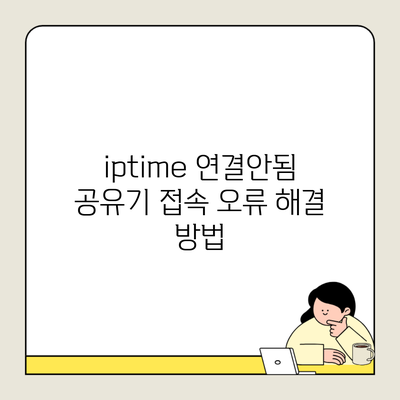iptime 공유기 연결 오류 해결을 위한 종합 가이드
많은 사람들이 집에서 사용하는 iptime 공유기, 하지만 가끔 연결 문제가 발생할 수 있어요. 특히 “iptime 연결안됨” 오류를 겪은 사람이라면 더욱 심란할 거예요. 이 포스트에서는 iptime 공유기 연결 오류를 해결하기 위한 방법과 유용한 정보를 제공할게요. 문제가 발생했을 때 따라해보면 좋을 여러 가지 해결 방법들을 소개할게요.
✅ 노트북과 공유기 연결 문제를 간단히 해결하는 방법을 알아보세요.
공유기 연결 오류의 일반적인 원인
연결 오류는 다양한 원인으로 발생할 수 있어요. 일반적인 원인으로는 다음과 같은 것들이 있어요.
- 전원 문제: 공유기가 제대로 켜져 있는지 확인하기
- 네트워크 케이블 불량: 케이블의 상태 확인하기
- 설정 오류: 공유기의 설정이 잘못되었을 경우
- IP 주소 충돌: 다른 기기와 IP 주소가 중복될 경우
연결 오류 확인하기
연결 오류가 발생했음을 알리는 신호는 아래와 같아요:
- 인터넷이 느리거나 끊김
- 핸드폰 혹은 컴퓨터에서 연결 상태 표시가 “연결되지 않음” 또는 “연결 오류”로 표시됨
- 공유기 LED 상태 등의 변화
✅ 인증서 오류의 원인과 해결 방법을 알아보세요.
iptime 공유기 연결 오류 해결 방법
1. 전원 재부팅
가장 간단한 해결 방법은 전원 재부팅이에요. 아래 단계를 따라 해보세요.
- 공유기의 전원을 뽑아요.
- 30초 정도 기다린 후 다시 연결해요.
- LED 표시등을 확인해서 정상적으로 켜지는지 체크해요.
2. 네트워크 케이블 체크
네트워크 케이블이 불량일 경우 연결이 끊어질 수 있어요. 다음을 알아보세요:
- 케이블 상태 확인: 눈에 띄는 손상이 있는지?
- 다른 케이블 사용해보기: 다른 케이블로 연결해보세요.
3. IP 주소 설정 확인
IP 주소가 충돌하면 인터넷이 연결되지 않아요. 아래 단계를 참고해 보세요.
Windows의 경우
- 실행 창을 열고
cmd입력 후 엔터를 친다. ipconfig /release명령어 입력 후 엔터.ipconfig /renew명령어 입력 후 엔터.- 마지막으로
ipconfig입력해 IP 주소를 확인한다.
4. 공유기 초기화
위의 방법으로 문제를 해결하지 못했다면, 공유기를 초기화 해보세요. 주의하세요, 초기화하면 모든 설정이 초기화되니, 설정을 다시 해줘야 해요.
- 공유기 뒷면의 리셋 버튼을 찾는다.
- 10초 이상 눌러서 초기화 된다.
- 초기화 후 웹 브라우저에서
192.168.0.1주소로 접속해 관리 페이지에 접속해요.
| 문제 유형 | 해결 방법 |
|---|---|
| 전원 문제 | 전원 재부팅 |
| 네트워크 케이블 | 케이블 교체 또는 확인 |
| IP 주소 충돌 | IP 재설정 |
| 설정 문제 | 공유기 초기화 |
✅ KCB 나이스 신용점수를 쉽게 확인하고 개선 방법을 알아보세요.
추가 팁
- 펌웨어 업데이트: 최신 펌웨어 업데이트가 필요할 수 있어요.
- 전파 간섭 체크: 전파가 간섭받지 않도록 가전제품과의 거리를 알아보세요.
- 기기 수 감소: 너무 많은 기기가 연결되어 있다면 우선순위 기기로 연결해보세요.
종합적으로 고려해야 할 사항
- 보안 설정 체크: 무단 접근을 방지하기 위해 WPA2 이상의 보안 설정할 것
- 네트워크 재배치: 신호가 약한 곳에 공유기를 이동해보세요.
- 전문가 상담: 문제가 지속될 경우 전문서비스나 고객센터에 문의하세요.
결론
모든 연결 문제는 처음에는 복잡해 보일 수 있지만, 차근차근 문제를 해결함으로써 다시 안정적인 인터넷 환경을 만들 수 있어요. 따라서 위에서 언급한 방법을 시도해보면 좋고, 자신의 상황에 맞게 접근방식을 결정해 주세요. 연결 문제가 해결되면 원활하게 인터넷을 즐길 수 있으니, 이 가이드를 잘 참고하길 바라요. 문제를 해결하기 위해 지금 바로 시작해 보시면 좋겠어요!
자주 묻는 질문 Q&A
Q1: iptime 공유기 연결 오류의 일반적인 원인은 무엇인가요?
A1: 일반적인 원인으로는 전원 문제, 네트워크 케이블 불량, 설정 오류, IP 주소 충돌 등이 있습니다.
Q2: 연결 오류를 해결하기 위한 첫 번째 방법은 무엇인가요?
A2: 가장 간단한 방법은 전원 재부팅으로, 공유기의 전원을 뽑고 30초 후에 다시 연결하는 것입니다.
Q3: IP 주소 충돌 문제를 해결하려면 어떤 절차를 따라야 하나요?
A3: Windows에서 ‘cmd’를 실행한 후 ‘ipconfig /release’, ‘ipconfig /renew’ 명령어를 입력하고 마지막으로 ‘ipconfig’로 IP 주소를 확인하면 됩니다.